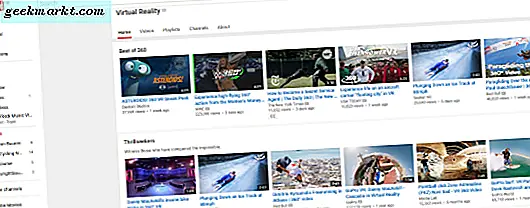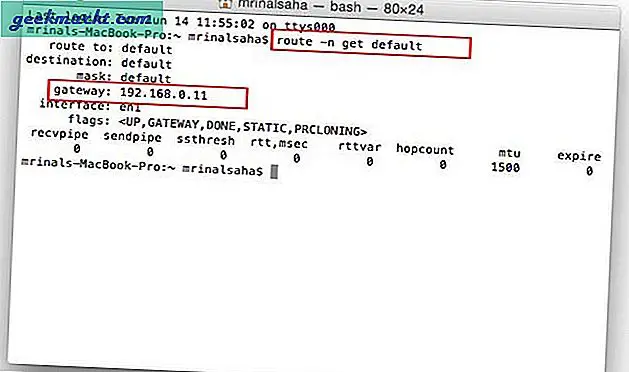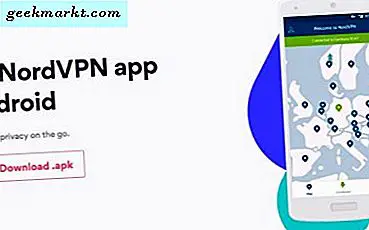iPhone oppfyller kravene for de fleste brukere, siden den har et veldig intuitivt grensesnitt, et konsistent designskjema rundt om og spesielle tilgjengelighetsfunksjoner for forskjellige evner. Jeg la merke til at standard tekststørrelse på iPhone er liten for noen eldre. Du må endre tekststørrelsen på iPhone for å gjøre det lettere for dem å lese. Her er innstillingene du trenger å endre. La oss begynne.
Endre tekststørrelse på iPhone
iPhone-skjermer har blitt større og når opp til 6,7 ″, noe som gir mye eiendom på skjermen, men det kan også gjøre det vanskeligere å lese teksten for noen mennesker med standardstørrelse. Heldigvis har Apple lagt til et innebygd alternativ for å justere tekststørrelsen etter dine behov.
Start med å åpne Innstillinger-appen på iPhone og velg Skjerm og lysstyrke. Rull ned og finn Alternativ for tekststørrelse og trykk på det.
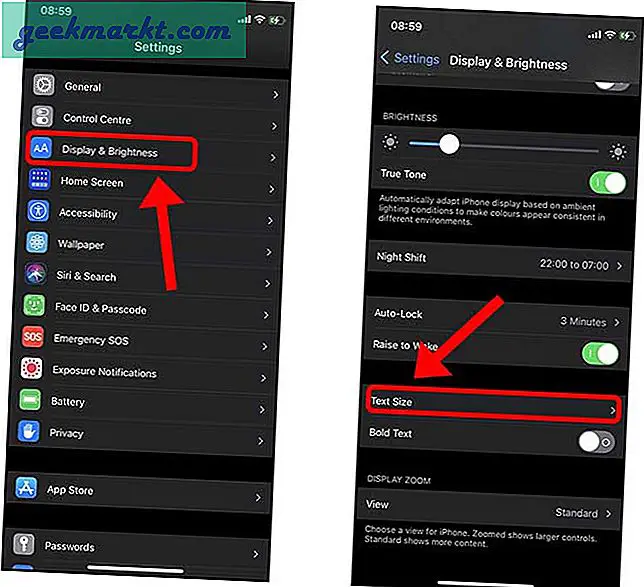
Du vil se en tom skjerm med tekst skrevet øverst og en glidebryter nederst. Du kan juster glidebryteren for å se en forhåndsvisning i sanntid av hvordan teksten vil vises på skjermen. Selv om den maksimerte teksten er for liten for deg, er det en annen skjult innstilling vi kan justere for å øke tekststørrelsen ytterligere. Vi kommer til det om et øyeblikk.
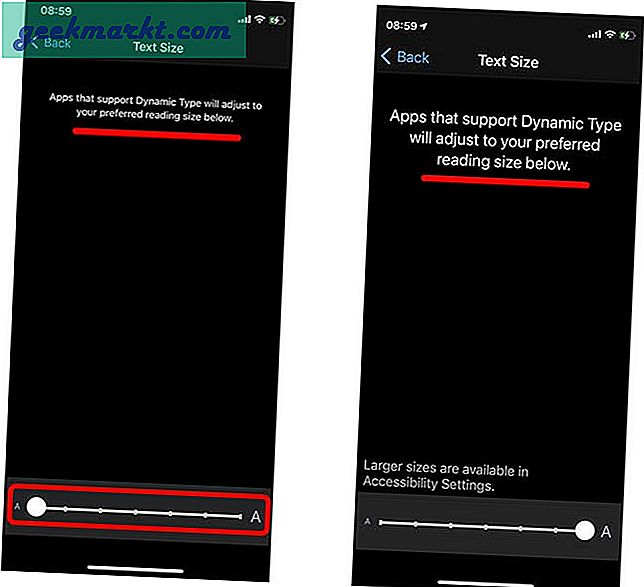
Når du har justert tekststørrelsen, kan du gjøre den fet så den blir lettere å lese. I skjerm- og lysstyrkeinnstillingene finner du vippebryteren rett under tekststørrelse. Trykk for å aktivere fet tekst.
En annen ting du kan gjøre for å gjøre iPhone-skjermen mer synlig, er å øke skjermzoomen. Du finner alternativet nederst på siden Innstillinger for skjerm og lysstyrke.
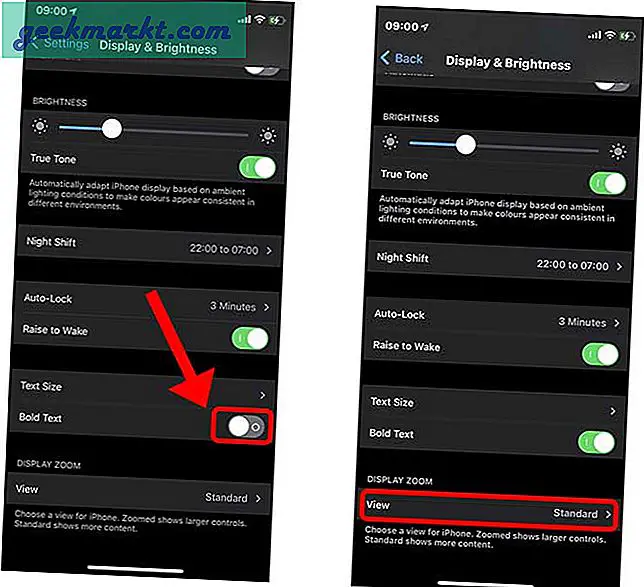
Det er to valg: Standard er aktivert som standard, og zoomet visning øker størrelsen på hvert element på tvers av iOS. Den inkluderer appikoner, chatbobler og alt som kan samhandles med. Trykk på Zoomed View og sett den ved å trykke på knappen øverst til høyre.
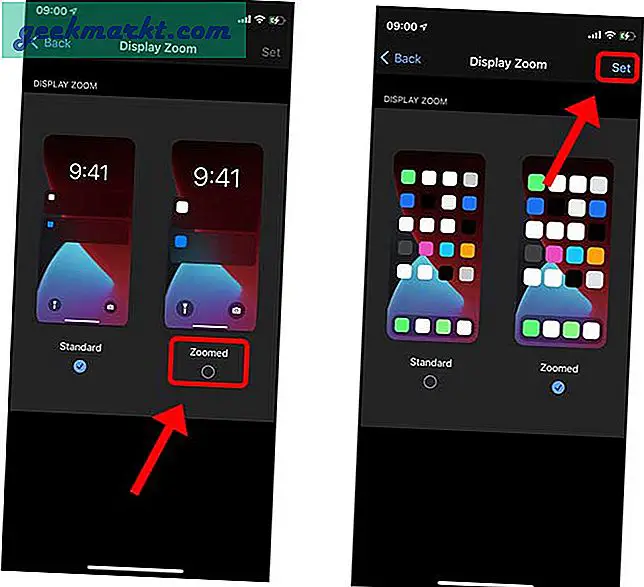
Som du sa ovenfor, hvis du vil at teksten skal bli enda større, kan du fortsatt gjøre det. Dette vil imidlertid endre brukergrensesnittet betydelig, så sørg for at du ikke overdriver det. Åpne Innstillinger-appen og gå til tilgjengelighet. Finn skjerm- og tekststørrelse under Visjonskategori og trykk for å åpne innholdet.
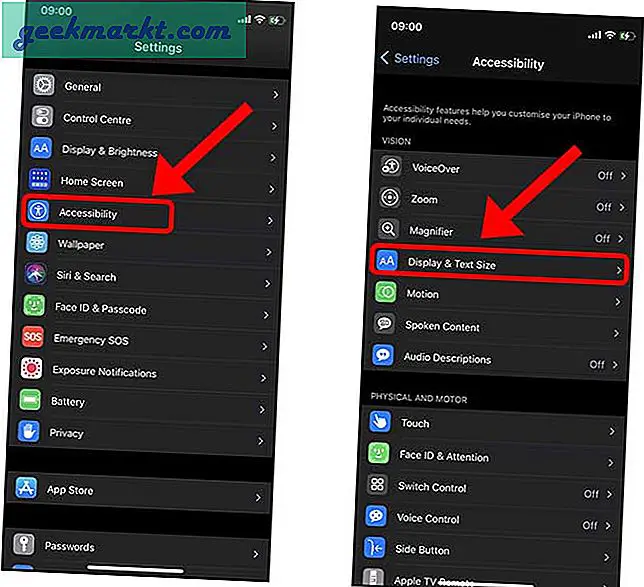
Trykk på Større tekst og her vil du finne en veksleknapp som muliggjør større tekststørrelse. Slå på bryteren. Nå, når du justerer glidebryteren, vil teksten øke dramatisk.
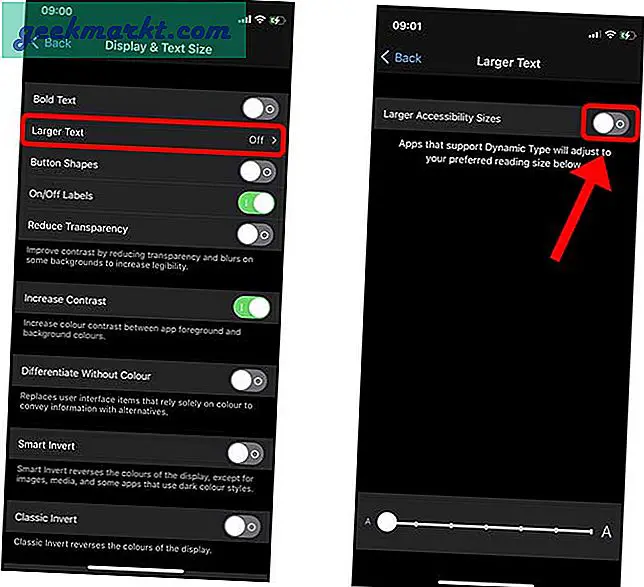
Juster glidebryteren til tekststørrelsen er god for deg, er riktig lesbar og du er ferdig.
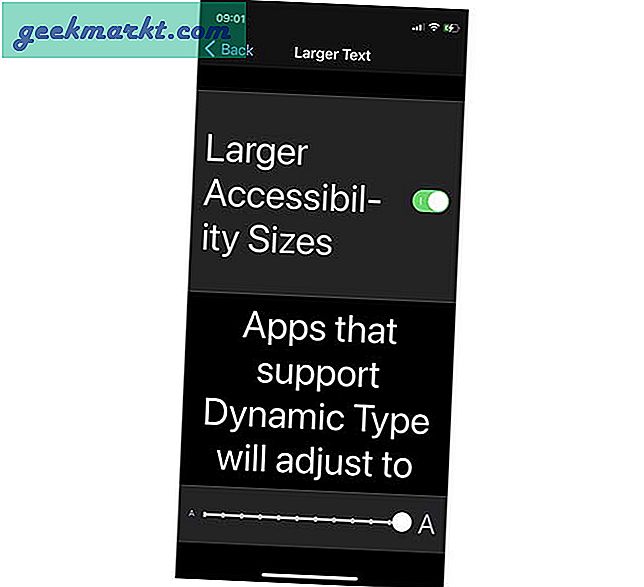
Endre tekststørrelse fra Kontrollsenter
Selv om det er fornuftig å gå til Innstillinger for å endre tekststørrelsen, men hvis du ofte vil justere tekststørrelsen, er det en bedre måte. Du kan legge til glidebryteren i Kontrollsenter og bruke den til å raskt justere tekststørrelsen på farten.
Åpne Innstillinger og gå til Kontrollsenter. Finn tekststørrelse og trykk for å aktiver alternativet.
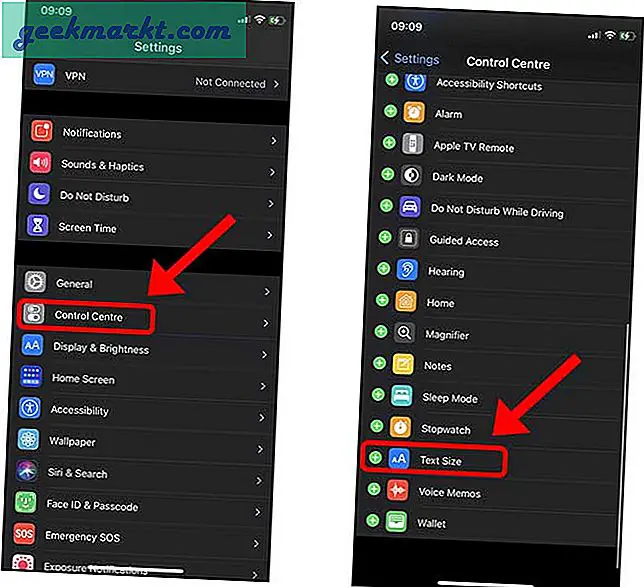
Nå ganske enkelt åpne Kontrollsenter-menyen ved å sveipe ned fra øverste høyre hjørne av skjermen og trykk på Tekststørrelse-knapp. Du vil få en vertikal glidebryter som du kan juster for å endre tekststørrelsen.
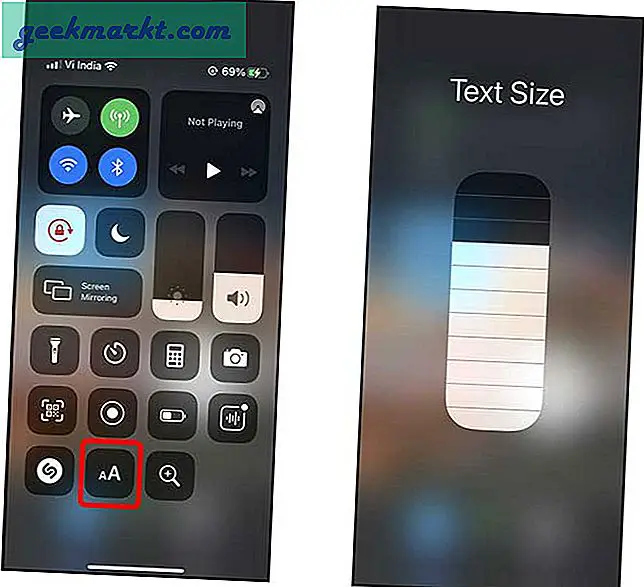
Endre tekststørrelsen på den trykte teksten
Mange eldre bruker et forstørrelsesglass for å lese aviser, magasiner og bøker. IPhone kommer med en hendig forstørrelsesglass som lar deg zoome inn på et hvilket som helst objekt ved hjelp av det innebygde kameraet. Lupen fungerer annerledes enn zoomalternativet i Camera-appen. Det lar deg zoome enda lenger, ettersom du bare trenger å fokusere på teksten og ikke bekymre deg for bildekvaliteten.
For å aktivere lupen, åpne Innstillinger-appen og gå til kontrollsenteret. Finn forstørrelsesglasset alternativet og aktiver det ved å trykke på det.
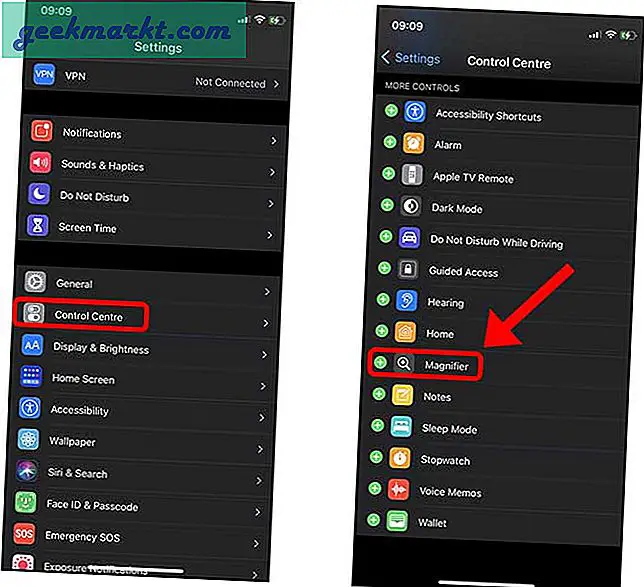
For å få tilgang til lupen, ganske enkelt åpne Kontrollsenter ved å sveipe opp fra bunnen av skjermen. Trykk på Forstørrelses-knappen for å åpne kameraet.
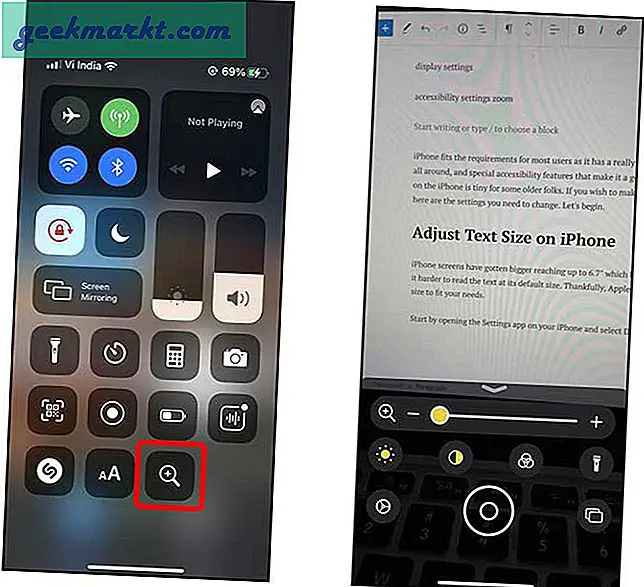
Du kan zoome inn med glidebryteren, justere lysstyrken, endre kontrasten og til og med slå på lommelykten. Du kan øyeblikksbilde av den delen som er synlig på skjermen og lese den uten å bekymre deg for at hendene dine rister.

Avsluttende ord: Endre tekststørrelse på iPhone
Dette var en rask måte å justere tekststørrelsen på iPhone på. Selv om standard tekststørrelse er ment å være lesbar for folk flest, er det verdt å se at Apple har lagt til muligheten til å endre tekststørrelsen til så drastiske nivåer. Hva tror du? Bruker du iPhone med zoomet inn tekst eller ikke? Gi meg beskjed ved å sende en Tweet.
Les også: En bedre måte å kopiere, lime inn og angre tekst på iPhone